目次
このチュートリアルでは、Googleアカウントを完全に削除する方法をステップバイステップで説明します。 以前にGmailアカウントを設定し、もうそれを使用したくない場合は、以下の手順でGoogleアカウントを削除することができます。
Google GMailのアカウントを永久に削除する方法。
Googleアカウントとその関連サービス(Gmail、YouTube、Bloggerなど)を永久に削除すること。
1. 削除したいGoogleアカウントにログインします。
2. 次に、Googleアカウントのホームページで、以下を選択します。 データ&パーソナライゼーション を左側に配置。

3. データのダウンロード、削除、プランの作成」の項目で データをダウンロードする の場合は、Googleデータのローカルバックアップを作成し、それ以外の場合は手順-7に進みます。

4. ダウンロードしたいGoogleデータを選択し 次のステップ .
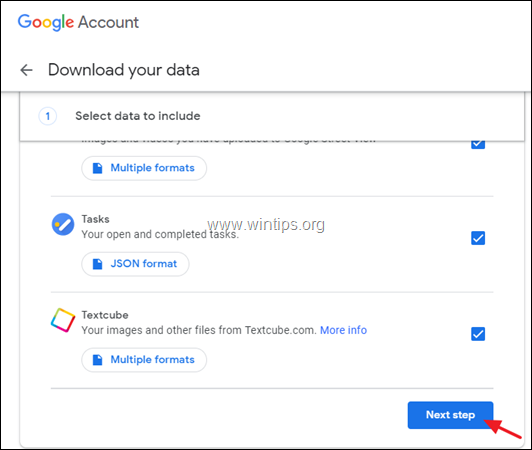
5. 次に、配信方法(ダウンロードリンクをメールで送信、ドライブに追加、Dropboxに追加、OneDriveに追加)とバックアップファイルの「ファイルタイプ」(例:「.zip」)を選択し アーカイブの作成 .
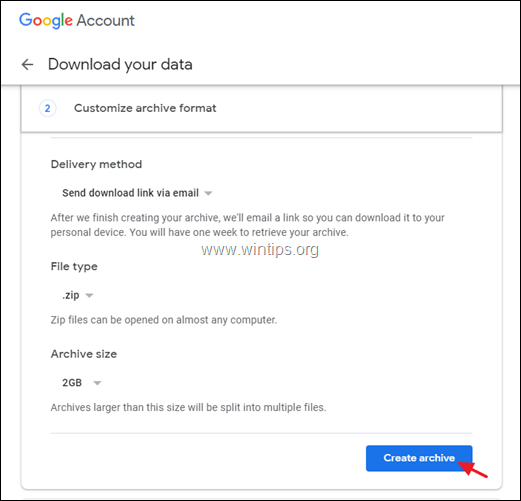
6. アーカイブ処理が完了すると、Googleから "Your Google data archive is ready "という件名のメールが届きます。 そのメールを開き、次のようにクリックします。 ダウンロードアーカイブ をクリックして、Googleデータの入ったアーカイブをパソコンに保存してください。
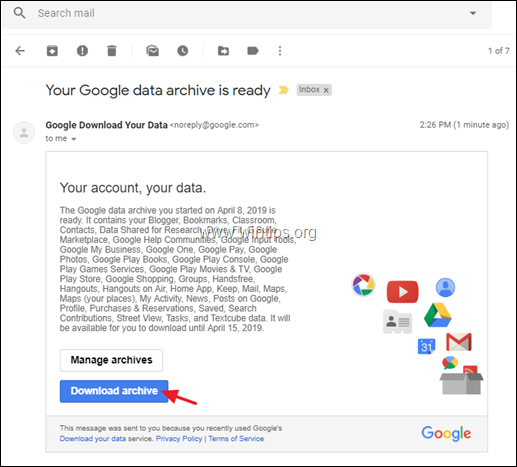
7. で データ&パーソナライゼーション オプションをクリックします。 サービスまたはアカウントを削除する .
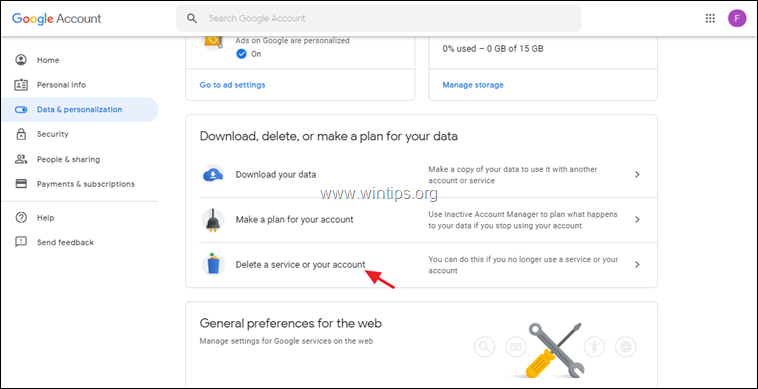
8. をクリックします。 アカウントを削除する をクリックすると、お客様のGoogleデータおよびサービスをすべて削除できます。
注:特定のGoogleサービス(例:Gmail)を削除する場合は Googleのサービスを削除する .
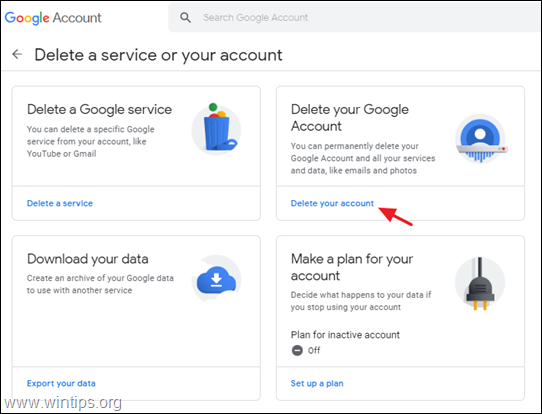
9. 次の画面では よみとく Googleアカウントを削除するとどうなるかを確認し、すべてのGoogleデータとGoogleサービスの利用を停止することに同意する場合は、[OK]をクリックします。 アカウント削除 をクリックしてください。
* 注意 Googleアカウントを削除すると、次のことが起こります。
1.すべてのGoogleデータ(メール、連絡先、Googleドライブのコンテンツなど)が消去されます。
2.削除されたGoogleアカウントに関連付けられたメールアドレスを使用して、メールを送受信することはできません。
3.そのGoogleアカウントに関連するすべてのGoogleサービスにアクセスできなくなります。
4.そのGoogleアカウント(メールアドレス)を、代替メールアドレスの復旧用メールアドレスとして使用している場合、必要に応じて代替メールアドレスにアクセスすることができなくなります。
5.そのGoogleアカウントを他のサービス(銀行、税務署、PayPalなど)で使用している場合、そのサービスへのアクセスはできなくなります。
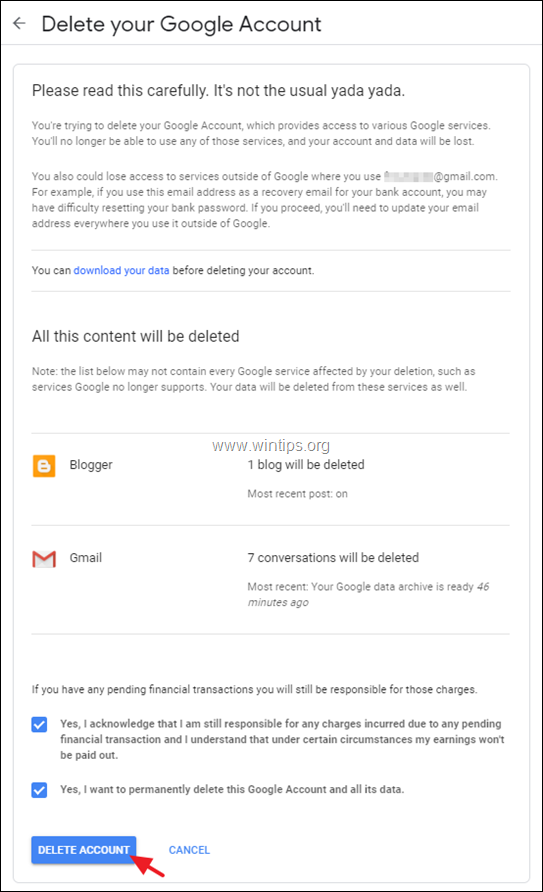
以上です!このガイドが役に立ったかどうか、あなたの経験についてコメントを残してください。 他の人のために、このガイドを「いいね!」と「シェア」してください。

アンディ・デイビス
Windows に関するシステム管理者のブログ





